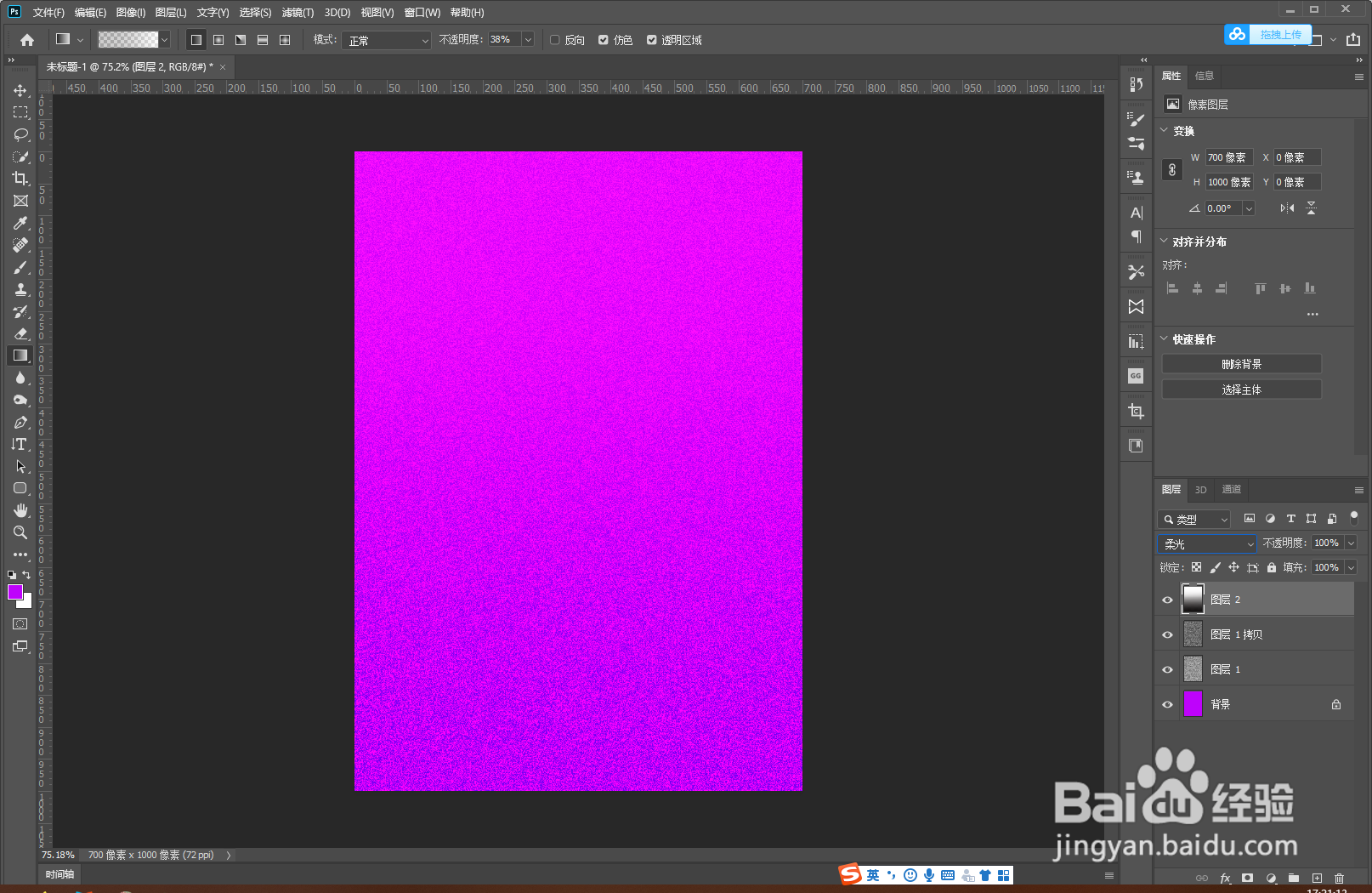1、新建文档,填充紫色或其他喜欢的颜色。
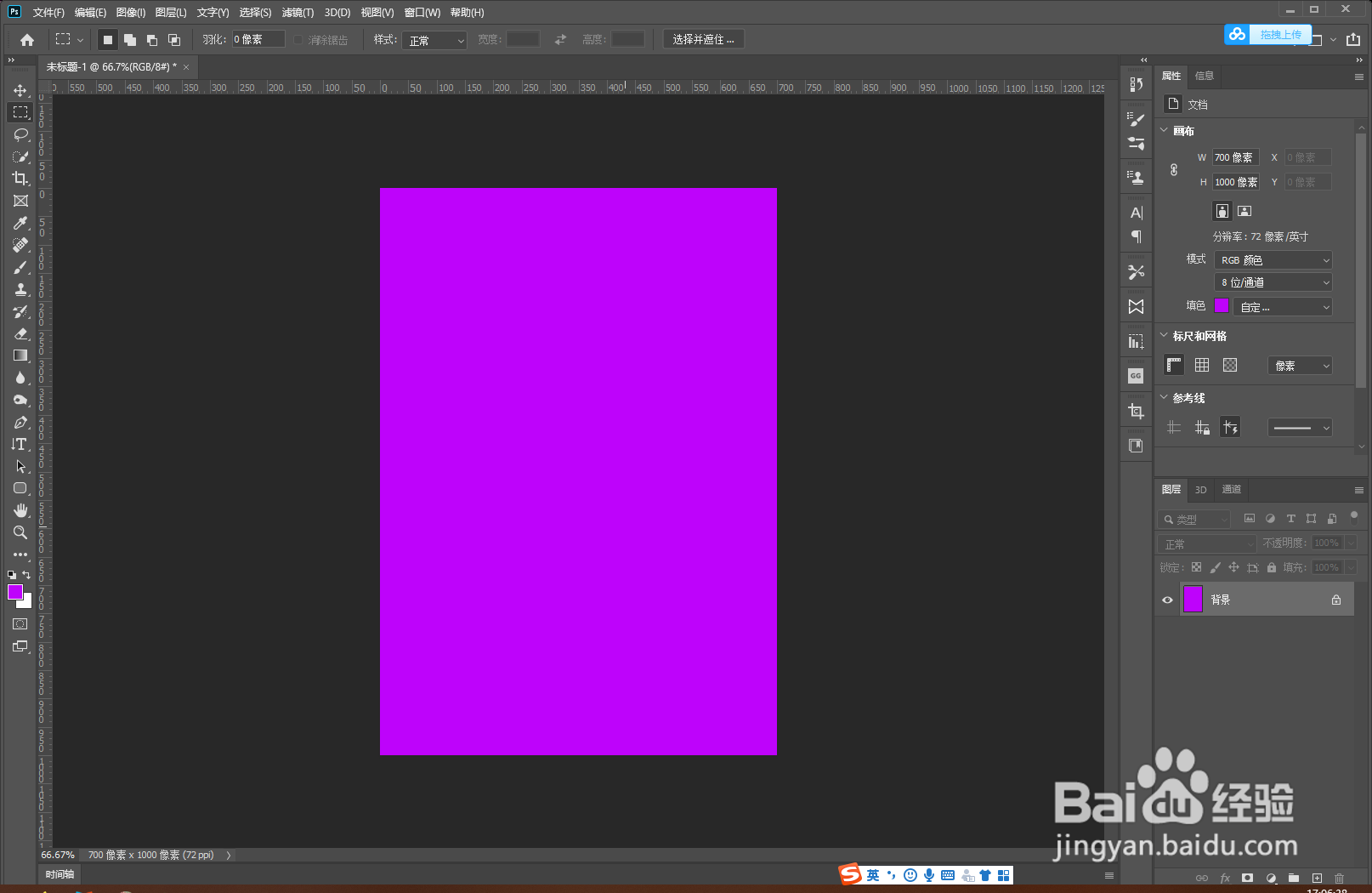
2、新建空白图层1,填充白色。点击菜单资鼠榘运滤镜>杂色>添加杂色:设置数量200左右(根据画布大小适当调整数量),点击确定。
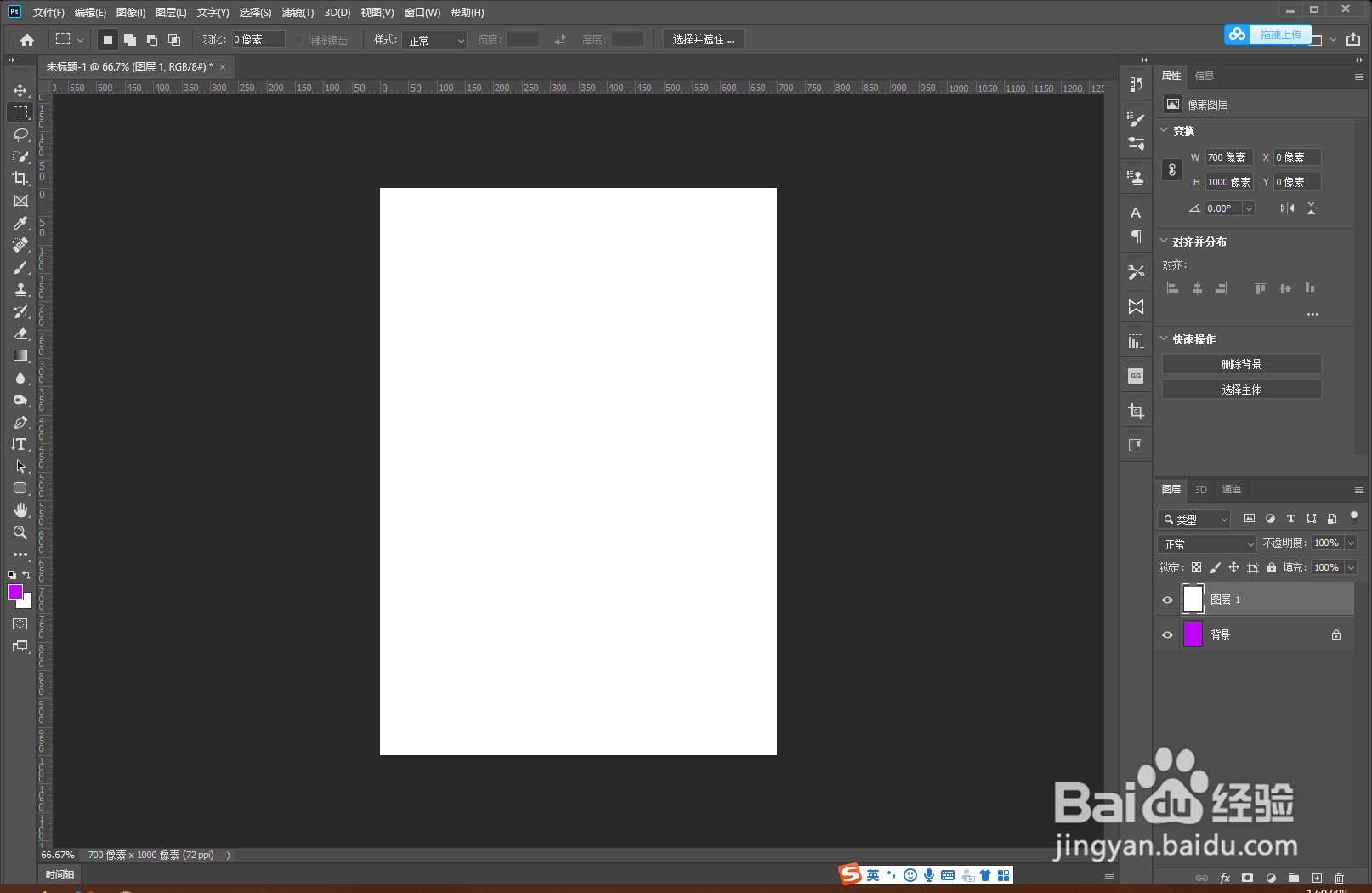
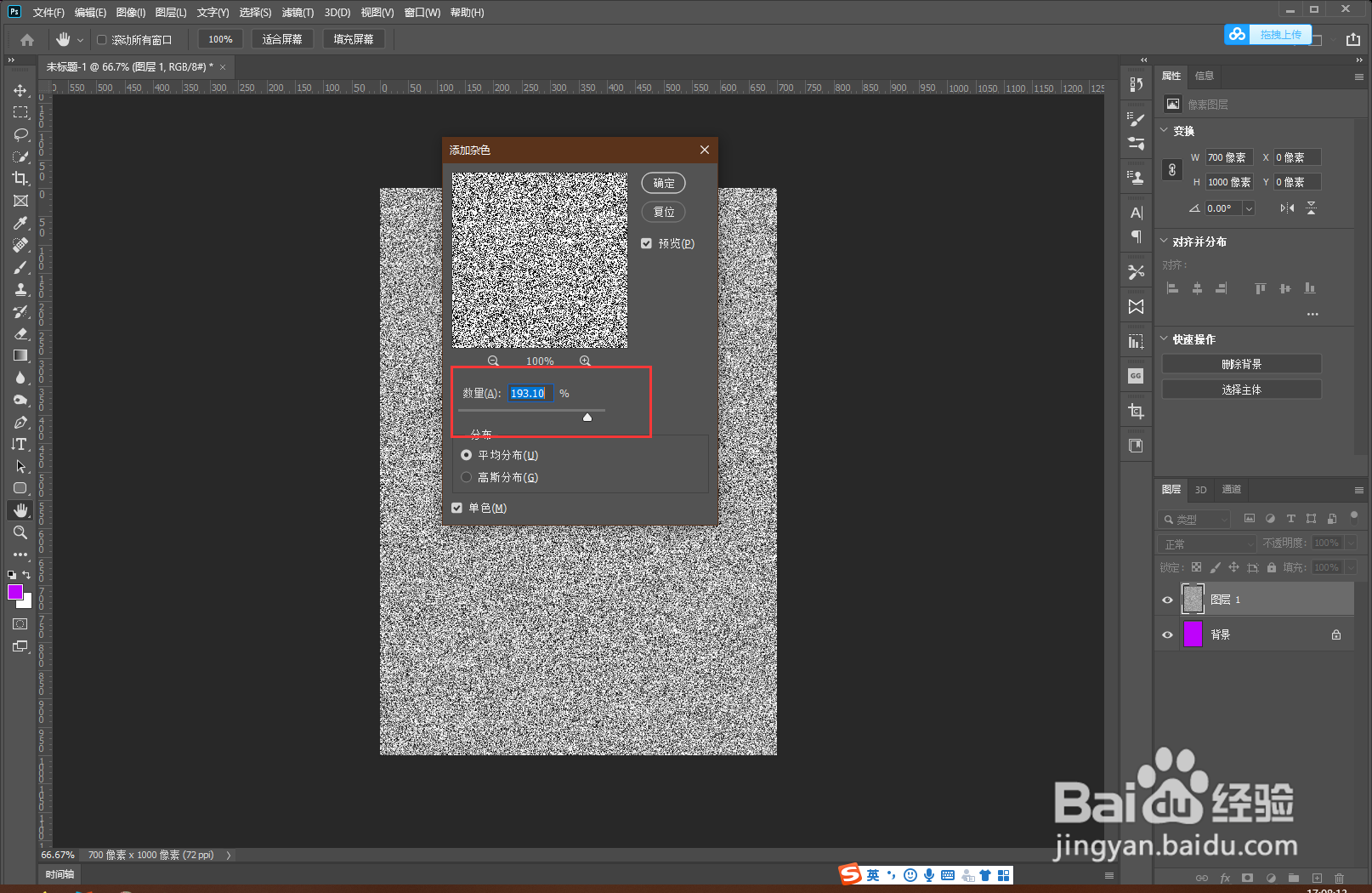
3、图层1混合模式改为:叠加。使用快捷键(Ctrl+J)复制图层1。
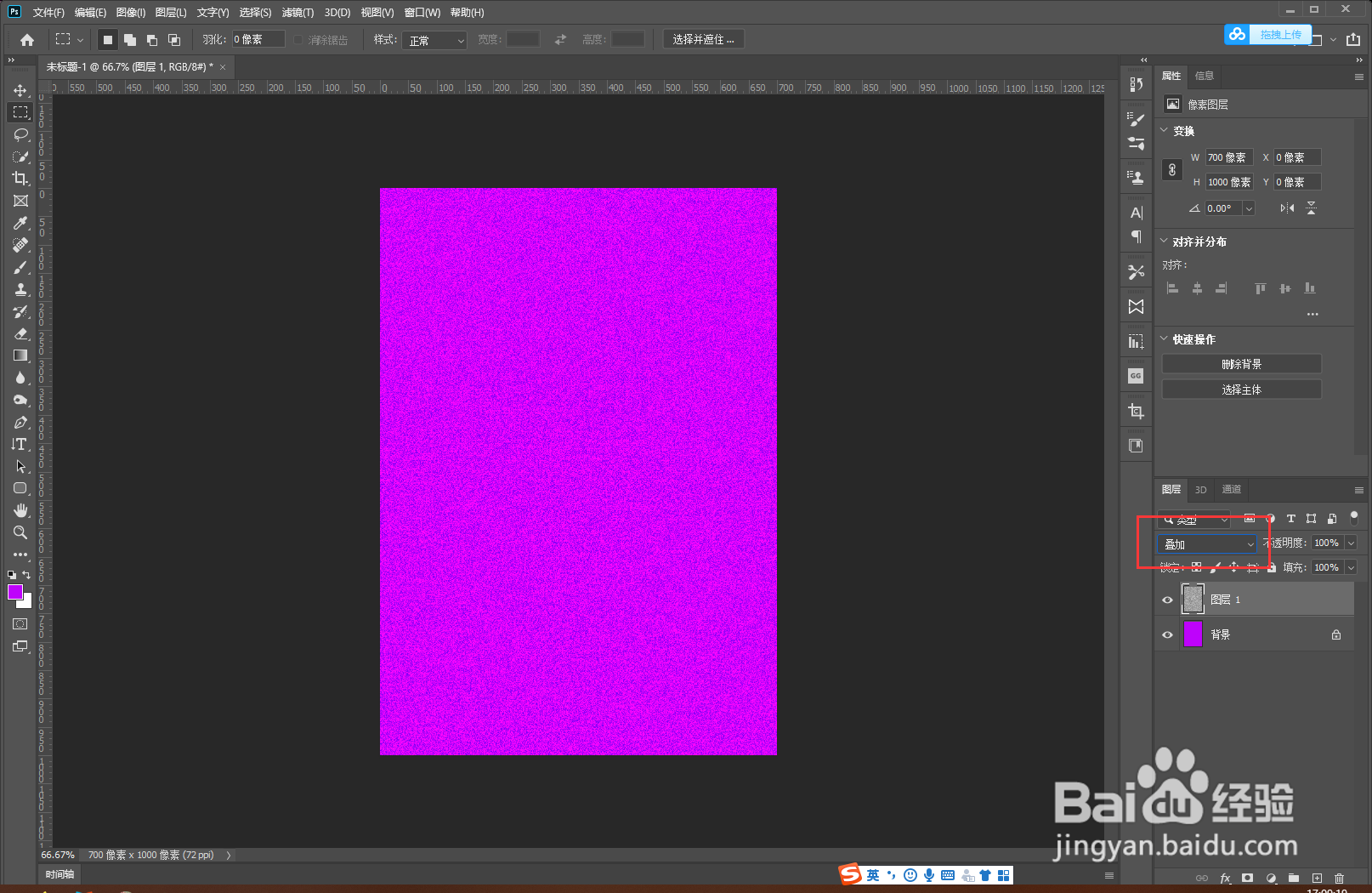
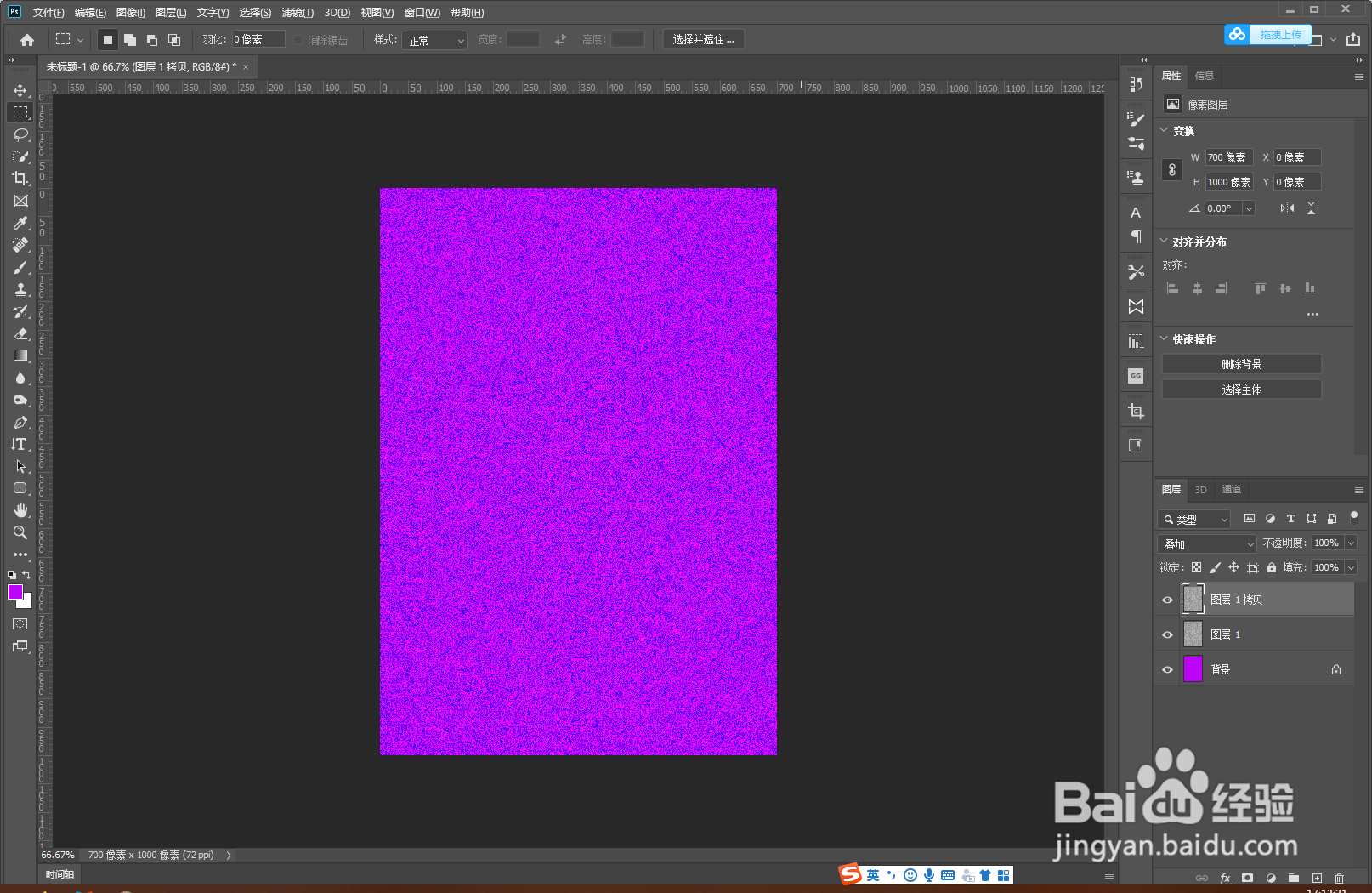
4、选择图层1拷贝图层,使用快捷键(Ctrl+i)反相。
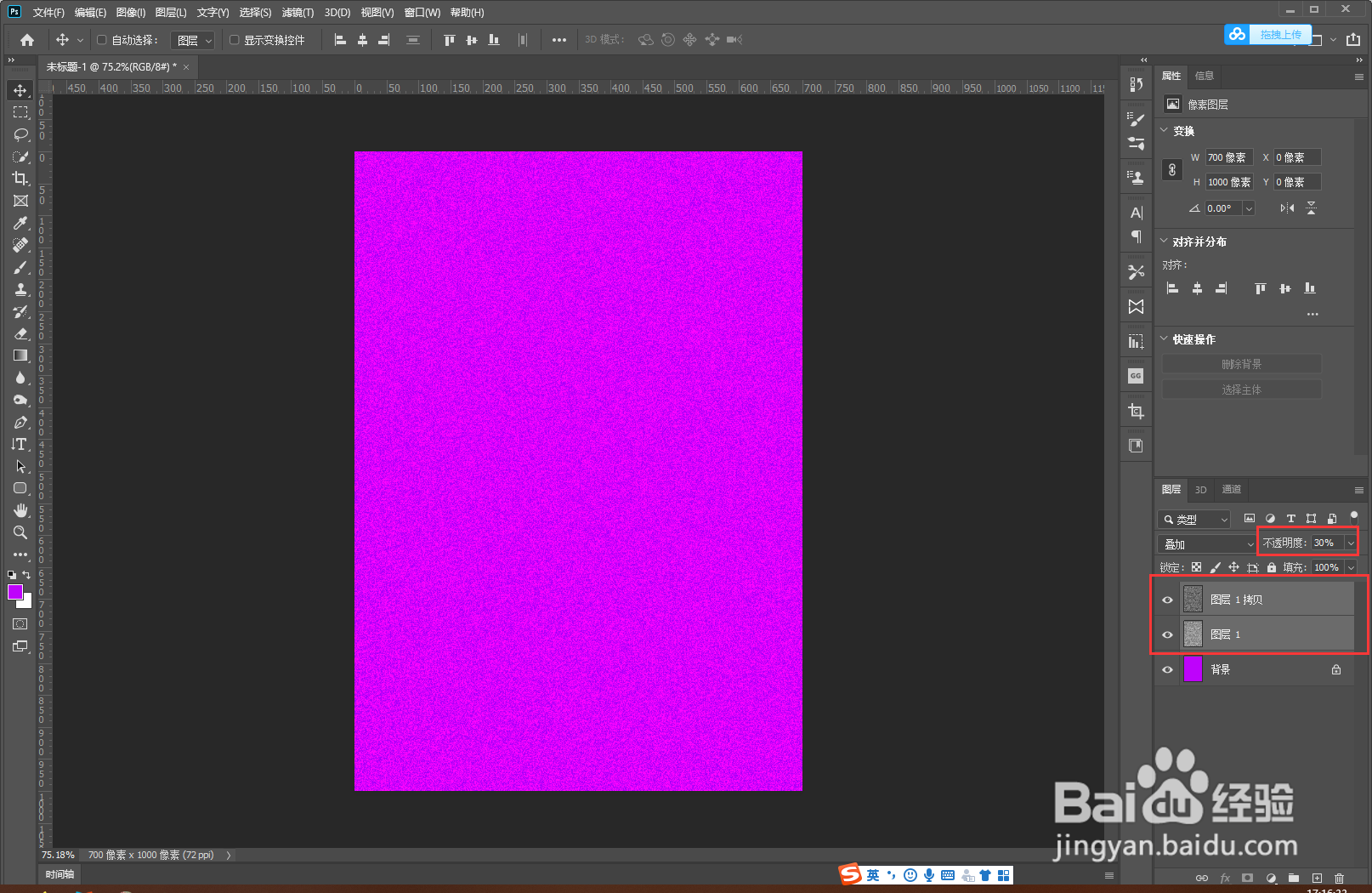
5、选择图层1和图层1拷鹂掳粼疤贝,透明度调整至30%左右。新建空白图层2,使用渐变工具填充黑白渐变,填充黑白渐变。
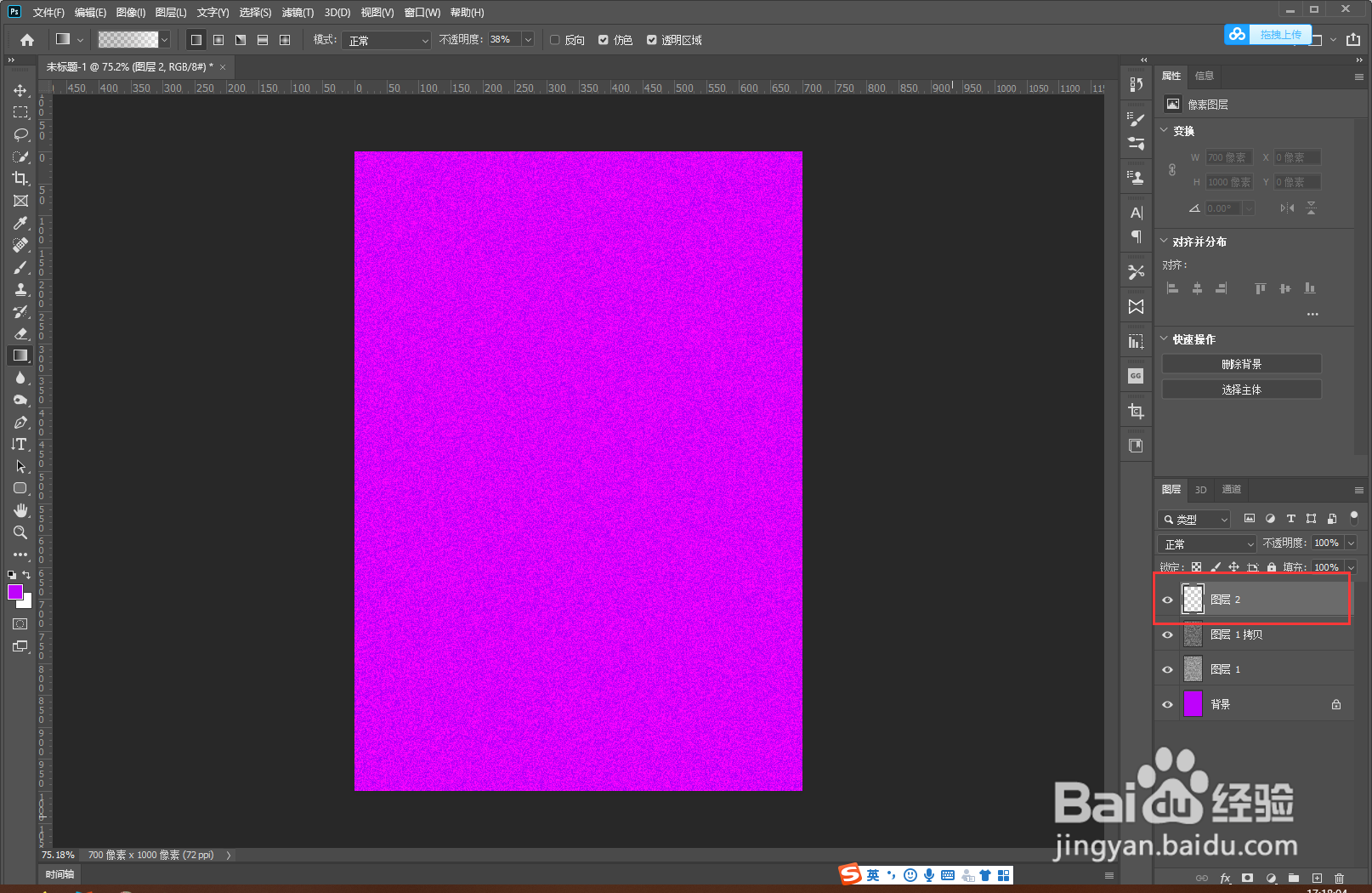
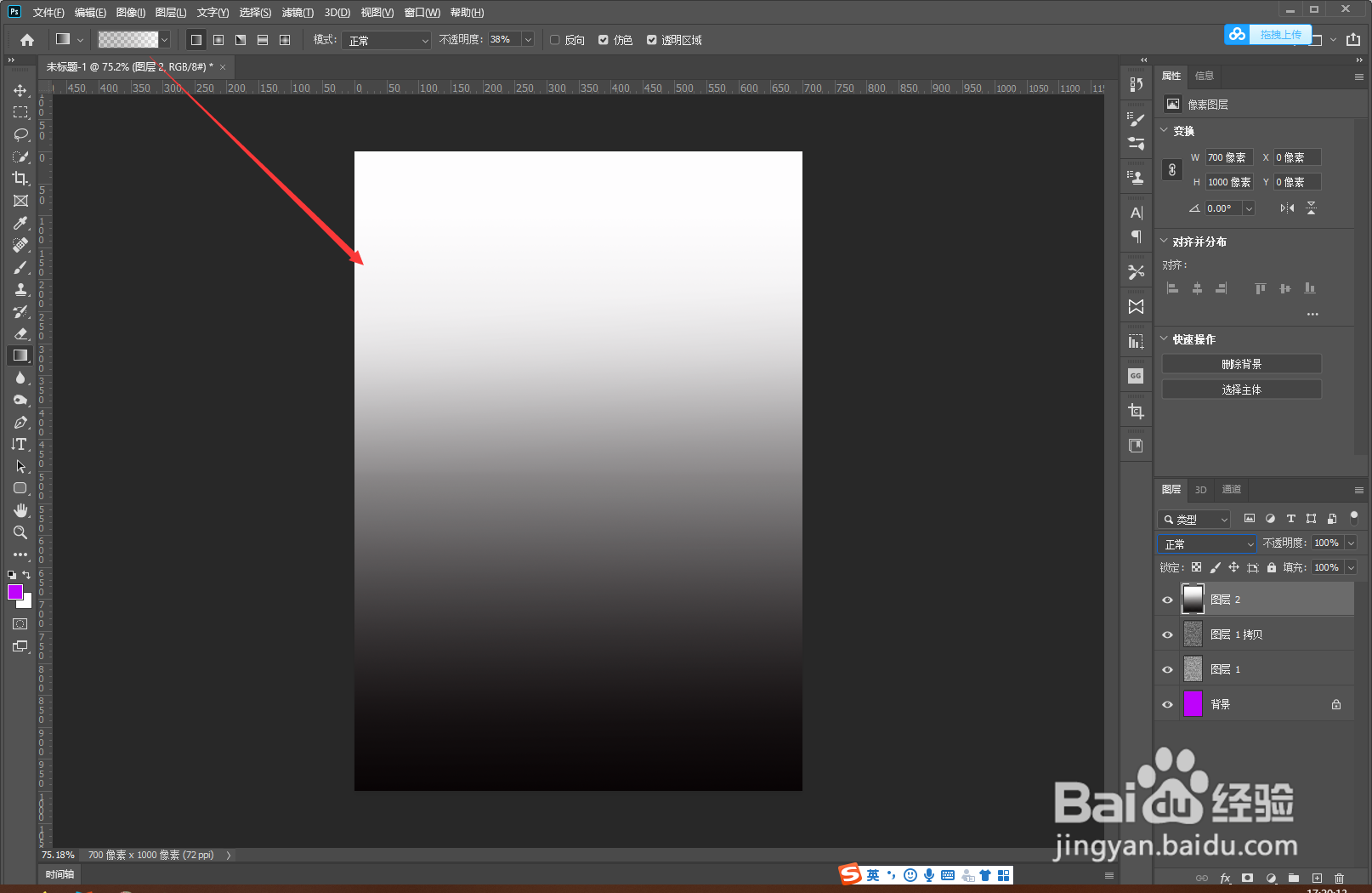
6、混合模式改为:柔光(若效果不明显可使用叠加,随机应变)。效果就做好啦
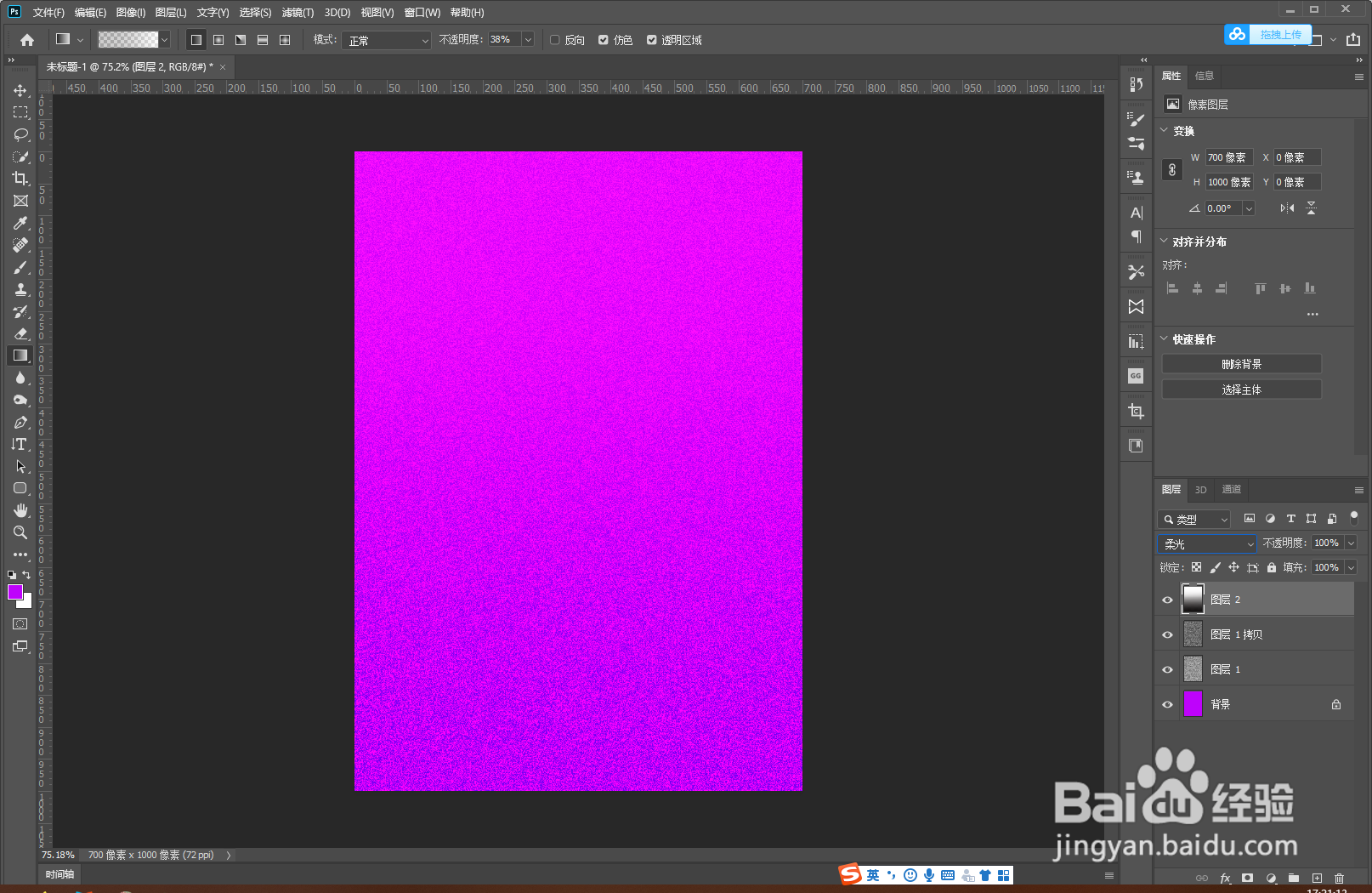
时间:2024-11-05 12:59:13
1、新建文档,填充紫色或其他喜欢的颜色。
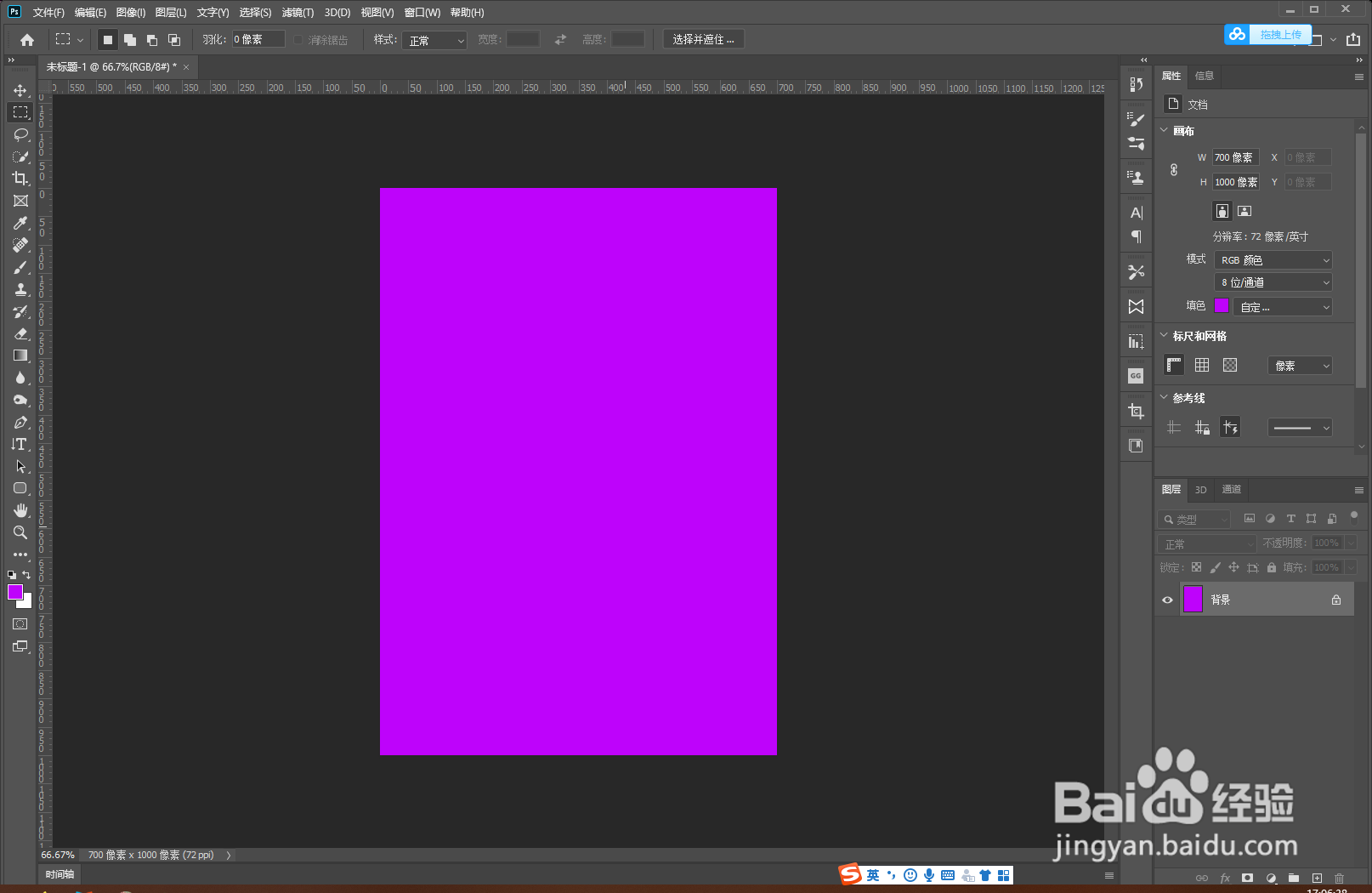
2、新建空白图层1,填充白色。点击菜单资鼠榘运滤镜>杂色>添加杂色:设置数量200左右(根据画布大小适当调整数量),点击确定。
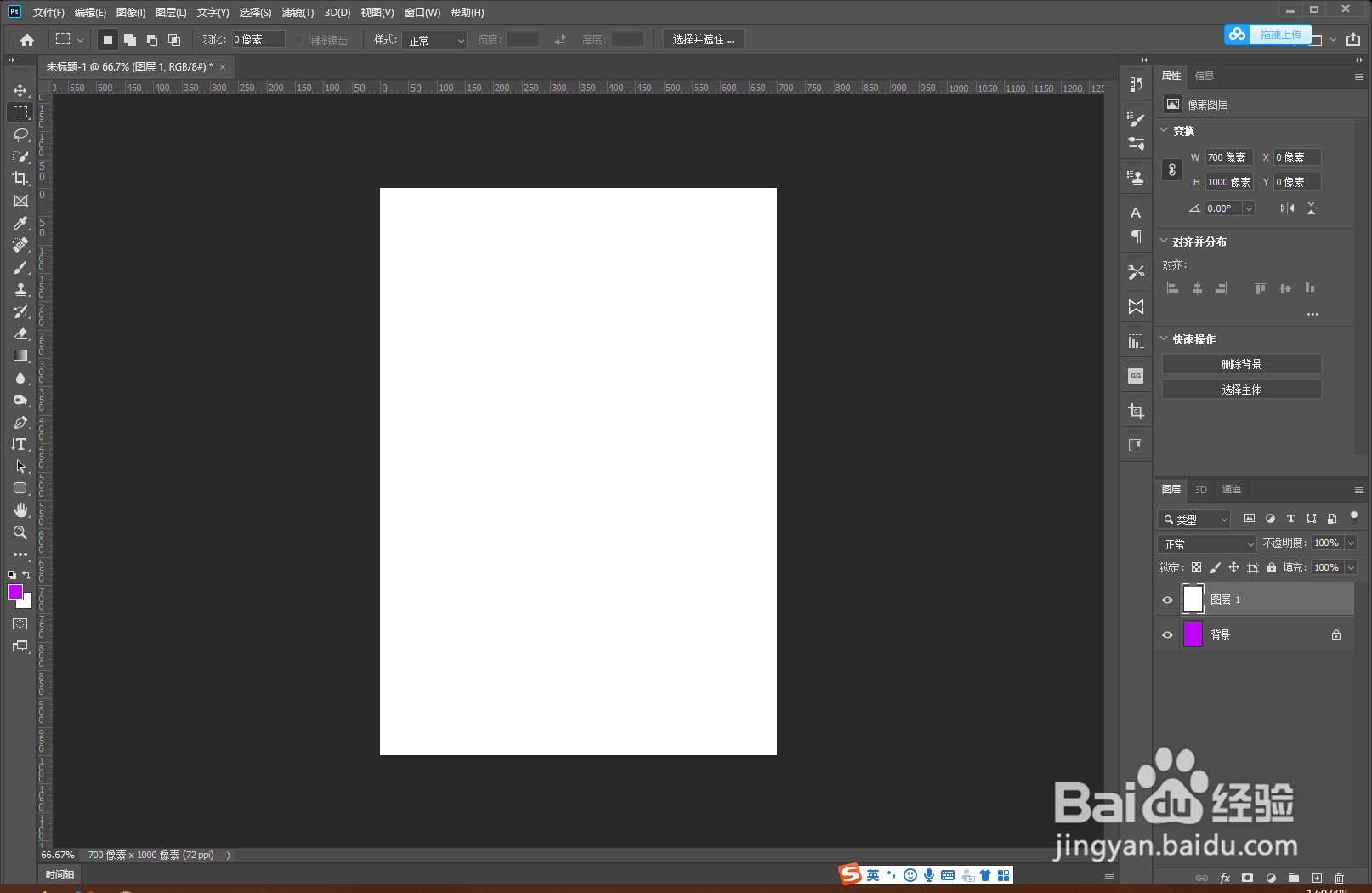
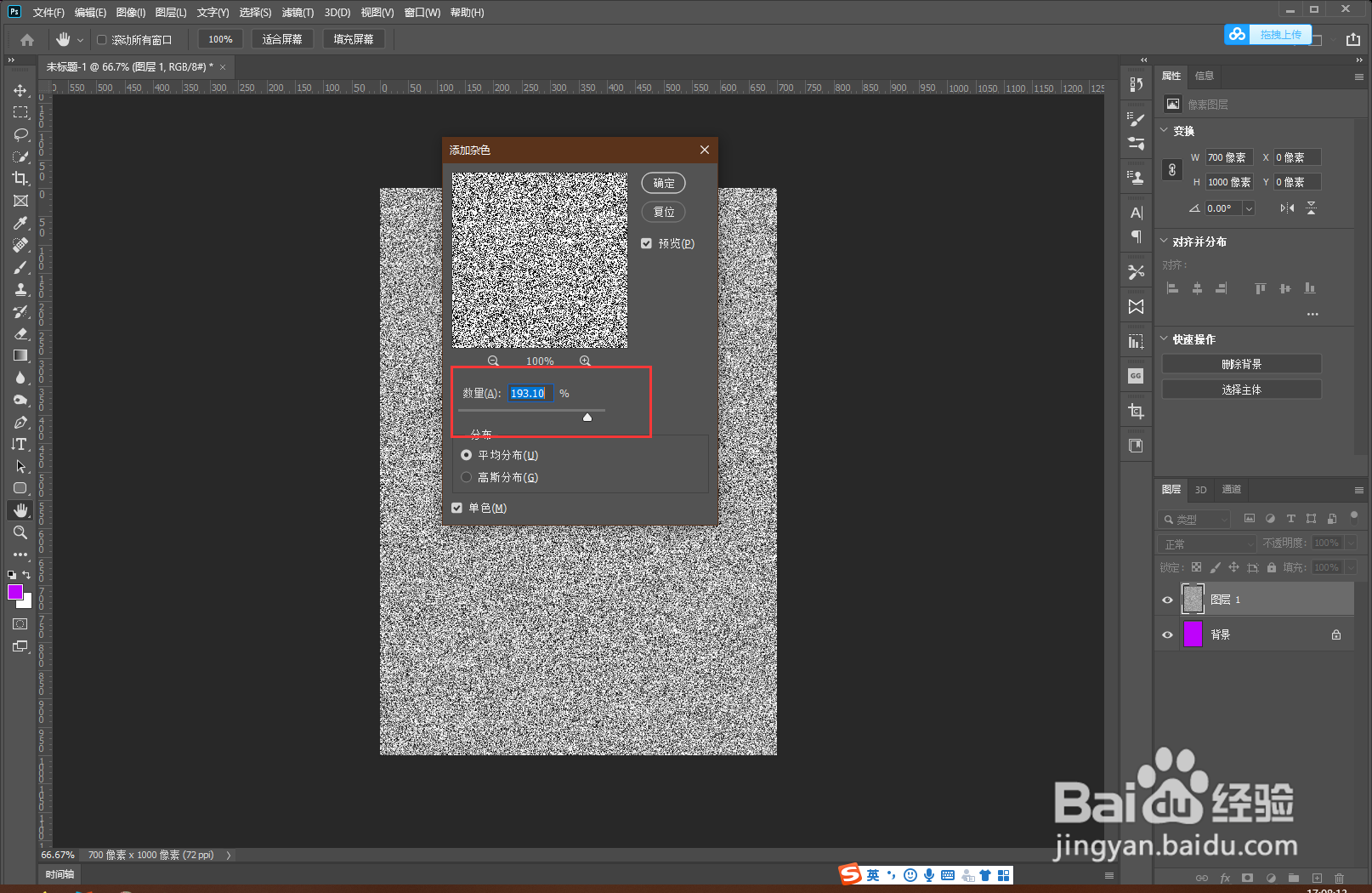
3、图层1混合模式改为:叠加。使用快捷键(Ctrl+J)复制图层1。
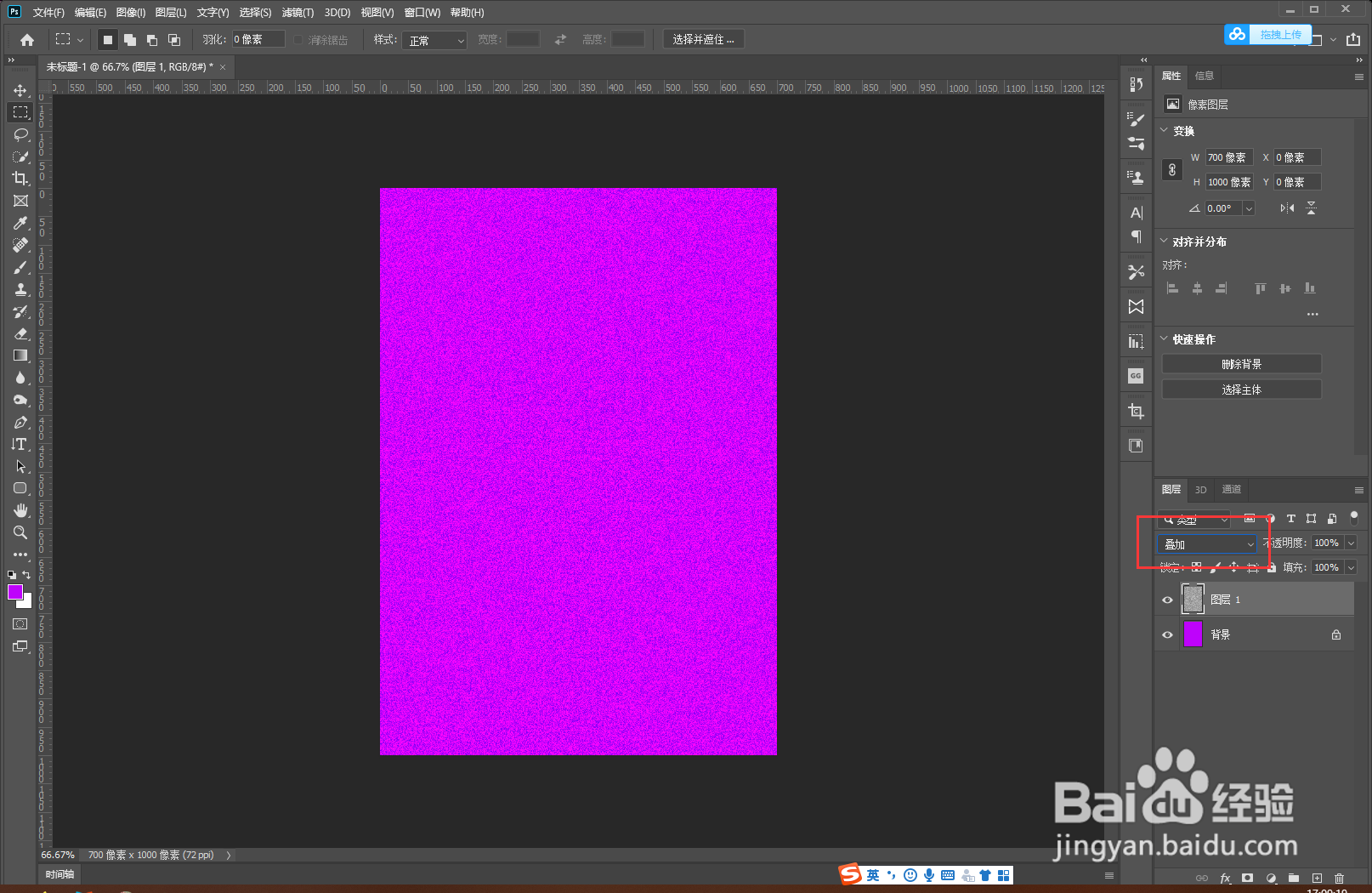
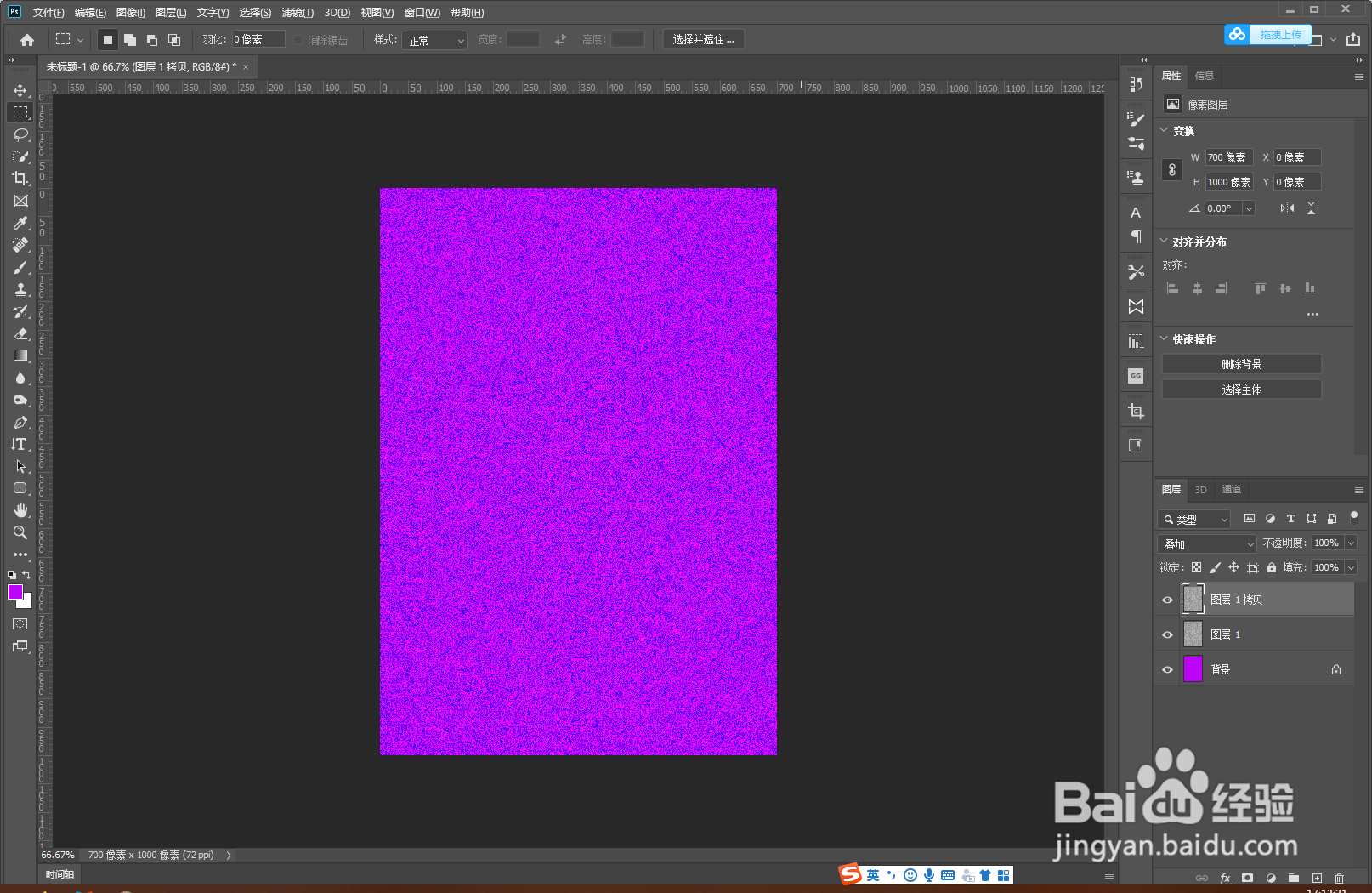
4、选择图层1拷贝图层,使用快捷键(Ctrl+i)反相。
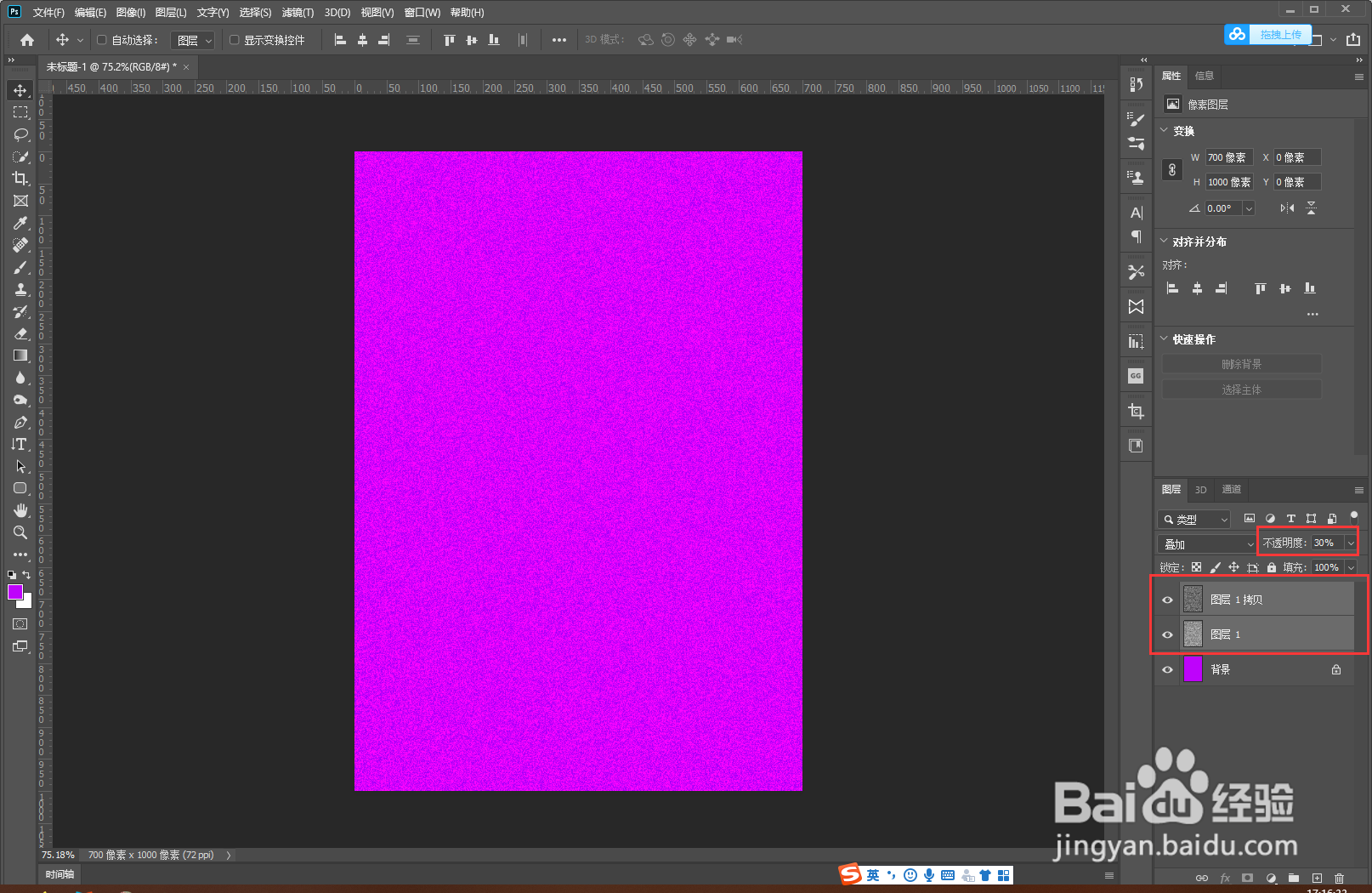
5、选择图层1和图层1拷鹂掳粼疤贝,透明度调整至30%左右。新建空白图层2,使用渐变工具填充黑白渐变,填充黑白渐变。
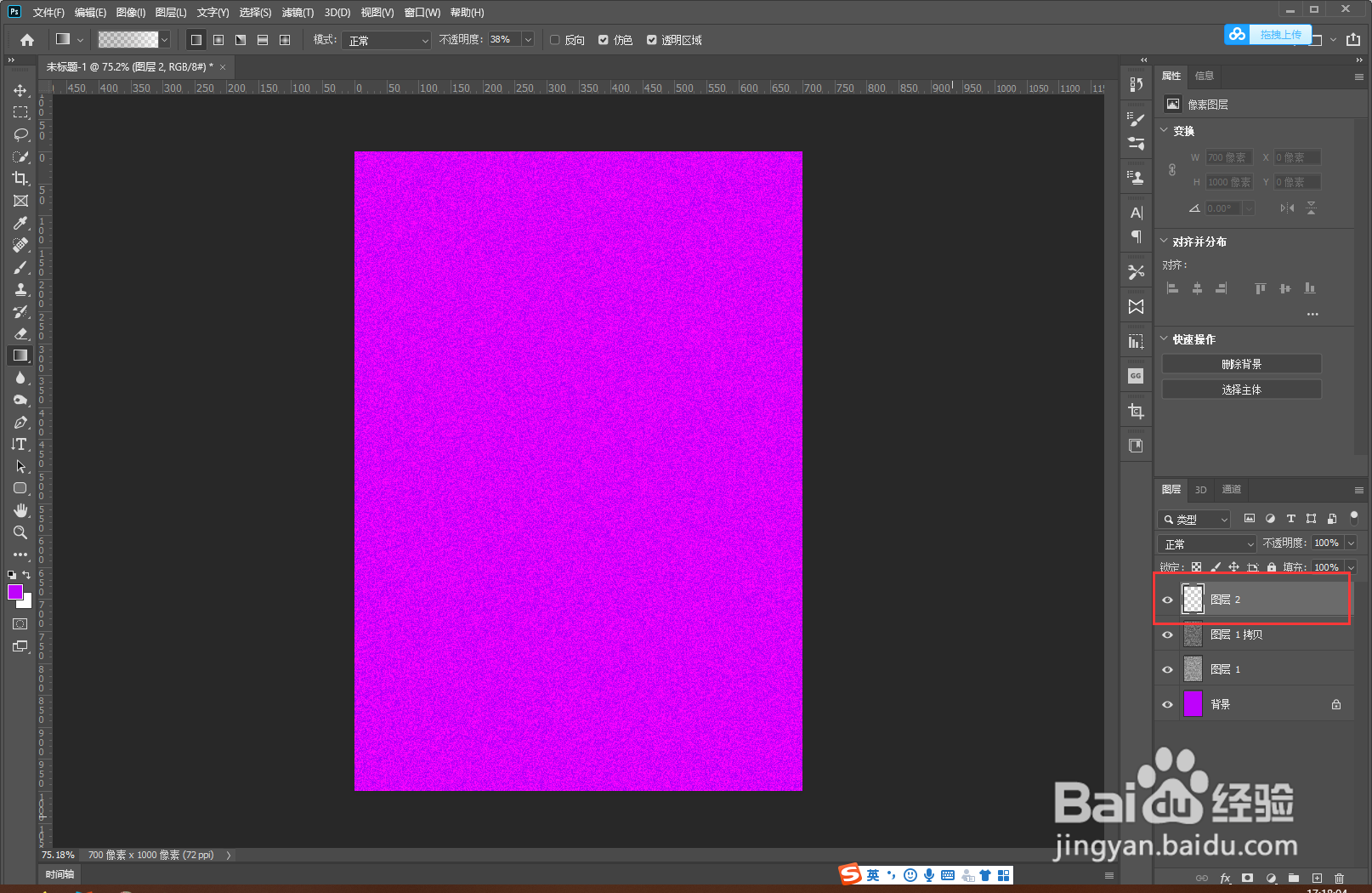
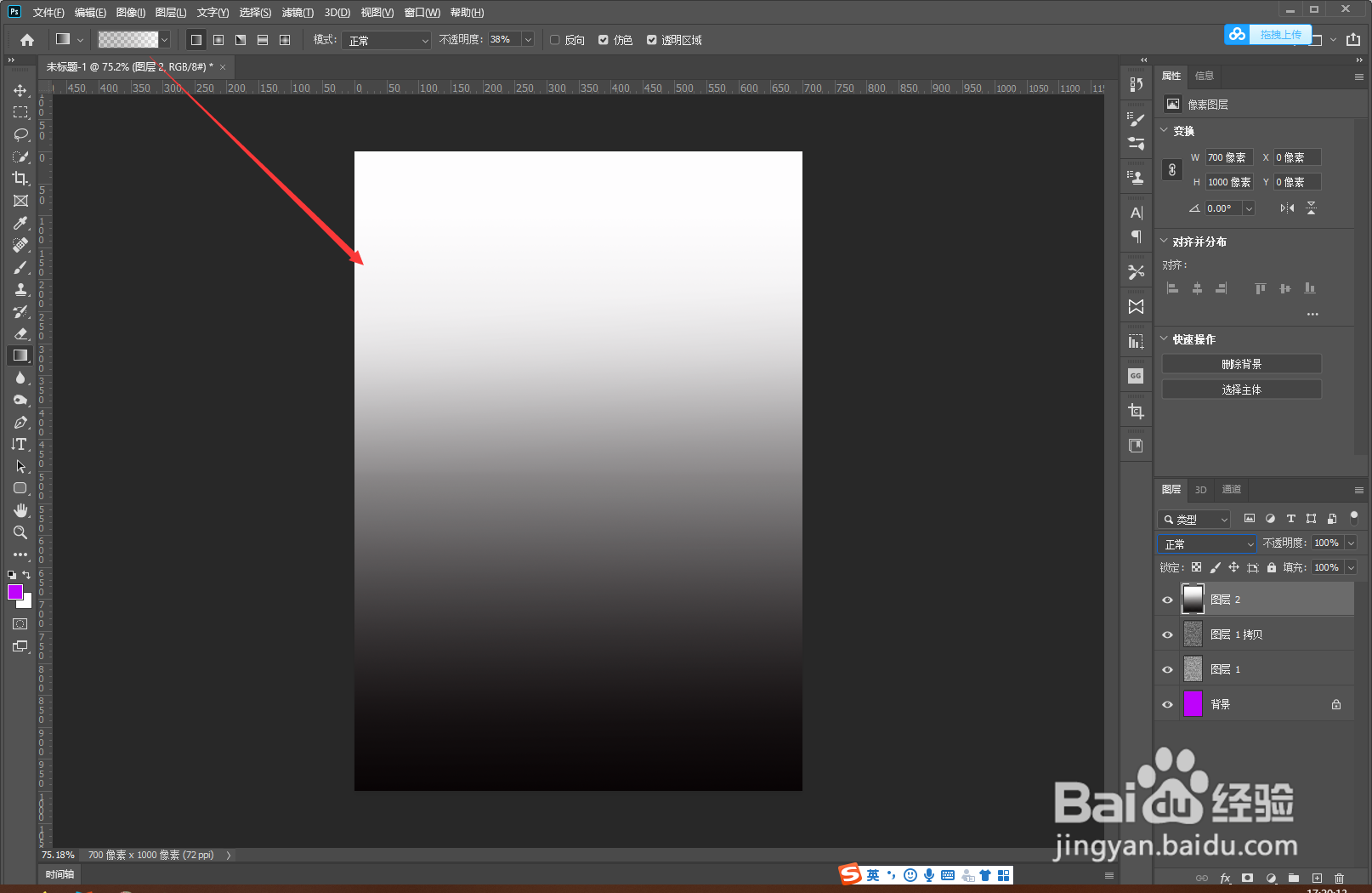
6、混合模式改为:柔光(若效果不明显可使用叠加,随机应变)。效果就做好啦